I 5 principali modi per correggere l'errore della sessione di backup di iTunes non riuscito
“Sessione di backup di iTunes non riuscita con iPhone 7. Di recente ho provato a eseguire il backup del mio iPhone 7 tramite iTunes su Windows 10 x64 Enterprise ma ho riscontrato un errore durante la sessione in iTunes. Esiste un modo per la sessione di backup di iTunes non riuscita Windows 10? "
iTunes è uno strumento utile per il backup e il ripristinoDispositivo iOS ma non è perfetto. A volte potremmo riscontrare un errore che dice "iTunes non ha potuto eseguire il backup di iPhone" (nome) "perché la sessione di backup non è riuscita" o "non è stato possibile salvare sul computer". In questo articolo, condivideremo i primi 5 modi per correggere la sessione di backup di iTunes non riuscita su Windows 10/8/7 e Mac. Se sei una di quelle persone, continua a leggere per favore.

- Modo 1: riavvia il tuo computer Mac / Windows e iPhone / iPad
- Modo 2: controllare le impostazioni di sicurezza di Windows
- Modo 3: rinominare i vecchi file di backup
- Modo 4: correzione della sessione di backup di iTunes non riuscita con Tenorshare TunesCare
- Modo 5: utilizzare un modo alternativo per eseguire il backup gratuito di iPhone / iPad senza iTunes
Modo 1: riavvia il tuo computer Mac / Windows e iPhone / iPad / iPod
La maggior parte dei problemi che causano errori di backup di iTunes si verificanosul lato del tuo iPhone o PC. Quindi, in primo luogo, riavvia il tuo computer e i tuoi dispositivi iOS con cui hai l'errore iTunes. Assicurarsi che il dispositivo iOS debba essere disconnesso durante il riavvio. Connetti il dispositivo dopo il riavvio.
Modo 2: controllare le impostazioni di sicurezza di Windows
A volte il software antivirus su cui hai utilizzatoil tuo PC / Mac potrebbe causare un errore durante la sessione di backup di iTunes. In tali casi, disabilitare temporaneamente i programmi antivirus e firewall e riprovare a eseguire il backup.
Modo 3: rinominare i vecchi file di backup
Il nome dei vecchi file di backup potrebbe essere in conflitto con a con un nuovo backup. Quindi rinomina i tuoi vecchi file di backup aggiungendo qualcosa come "-OLDBACKUP" al nome della cartella da:
- Mac OS X: ~ / Library / ApplicationSupport / MobileSync / Backup /
- Windows 10/8: UtentiUSERNAMEAppDataRoamingApple ComputerMobileSyncBackup
- Windows 7: C: UsersuserAppDataRoamingApple ComputerMobileSyncBackup

Modo 4: correzione della sessione di backup di iTunes non riuscita con Tenorshare TunesCare
Se le soluzioni sopra non sono riuscite a risolvere il tuoproblema, potresti provare a correggere l'errore di sessione di backup iTunes non riuscito con Tenorshare TunesCare, uno strumento di riparazione iTunes gratuito che può risolvere tutti i problemi di sincronizzazione di iTunes e gli errori di iTunes con semplici passaggi
- Scarica e installa Tenorshare TunesCare gratuitamente sul tuo computer. Eseguilo e collega il tuo dispositivo iOS a quel computer tramite un cavo USB.
- Innanzitutto, fai clic su "Risolvi il problema di sincronizzazione di iTunes" suTenorshare TunesCare. In questo modo, puoi riparare la libreria iTunes danneggiata che potrebbe causare errori di backup di iTunes. Dopo la riparazione, esegui il backup del dispositivo e verifica se il problema è stato risolto.
- Se l'errore persiste, eseguire TenorshareTunesCare di nuovo e fare clic su "Risolvi tutti i problemi di iTunes" e fare clic su "Ripara iTunes". In questo modo, Tenorshare TunesCare ricostruirà l'intero iTunes per correggere tutti gli errori di iTunes.

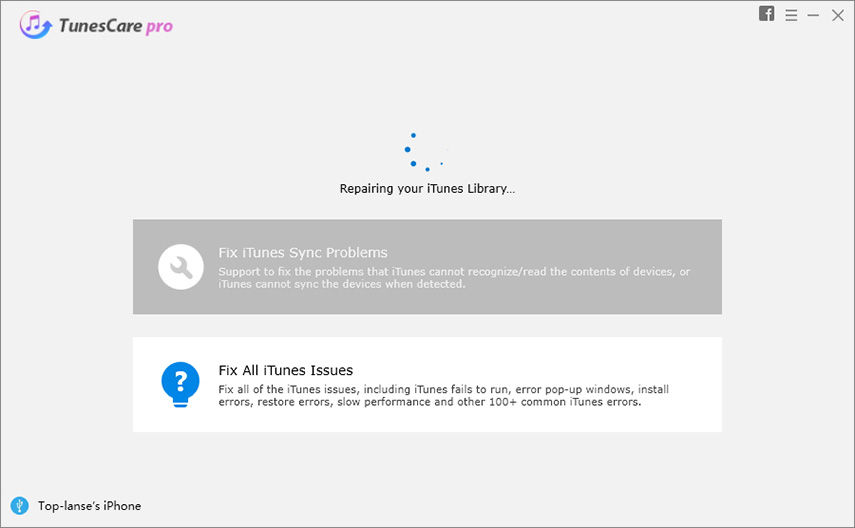
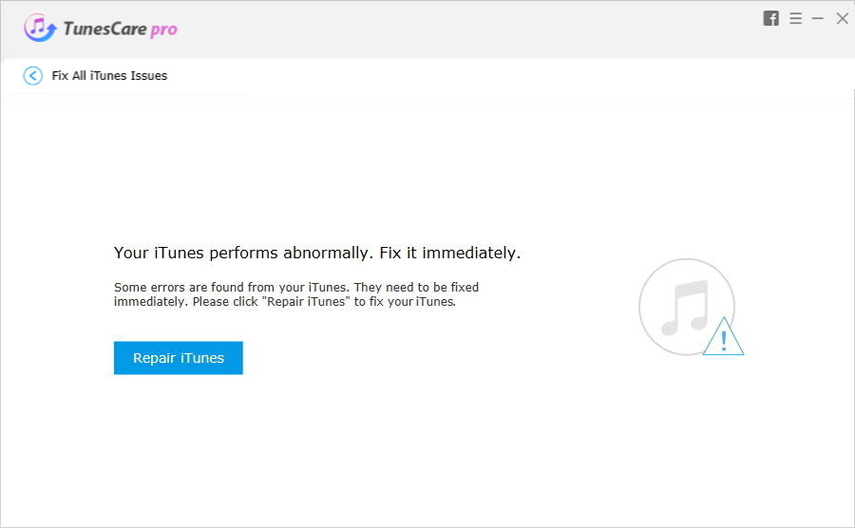
Modo 5: utilizzare un modo alternativo per eseguire il backup gratuito di iPhone / iPad / iPod senza iTunes
Invece di eseguire il backup con iTunes, puoi utilizzare l'utentealtri modi per eseguire il backup di iPhone / iPad / iPod. iCloud è un'ottima scelta che la maggior parte degli utenti utilizza. Qui consiglio un altro strumento di backup iOS: Tenorshare iCareFone, che può eseguire il backup selettivo dei dati dal dispositivo gratuitamente, risparmiando molto tempo per caricare tutta la libreria di iTunes. Ora, scarica gratuitamente e installa Tenorshare iCareFone sul tuo computer.
- Esegui Tenorshare iCareFone e collega il tuo dispositivo al computer tramite cavo USB. Nell'interfaccia principale, selezionare "Backup e ripristino".
- Ora seleziona la casella prima dei file di cui vuoi eseguire il backup o seleziona semplicemente tutto. Fai clic su "Backup" per eseguire il backup dei dati sul tuo iPhone / iPad / iPod.
- Una volta terminato, puoi fare clic su "Ripristina su dispositivo" o "Esporta su PC" per salvare i dati di backup sul tuo iPhone o computer.



Questo è tutto per come risolvere la sessione di backup di iTunes non riuscita per iPhone iPhone XS / XS Max / XR / X / 8/7 / 7Plus / 6s / 6s / 5s / 5. Se hai altri problemi, faccelo sapere nell'area dei commenti.









